Video Как загрузить внешние приложения на Toshiba Smart TV с помощью файла apk
Для некоторых приложений, которых нет в магазине приложений Play Store на Toshiba Smart TV , или приложений, которые, но при загрузке, несовместимы с телевизором, вы можете исправить это, загрузив и установив файл apk. WebTech360 хотел бы провести вас через определенные операции в статье ниже.
Преимущества загрузки приложений на Toshiba Smart TV с помощью файла apk
— Позволяет загружать несколько специальных приложений, которые не доступны в магазине приложений телевизора, или с , но не совместим с телевизором .
— Установка проста и удобна.
Установка приложений на Toshiba Smart TV с помощью файла apk
Шаг 1. Загрузите apk-файл приложения, которое вы хотите установить, на USB. Есть много способов загрузить файлы apk, например, с помощью Google найти: файл apk + имя приложения, а затем просто загрузить USB.
Например, в этой статье WebTech360 загрузит apk-файл приложения FPT Play для Android.
Что делать когла вылез синий экран смерти? #bsod #синийэкран #bluescreen
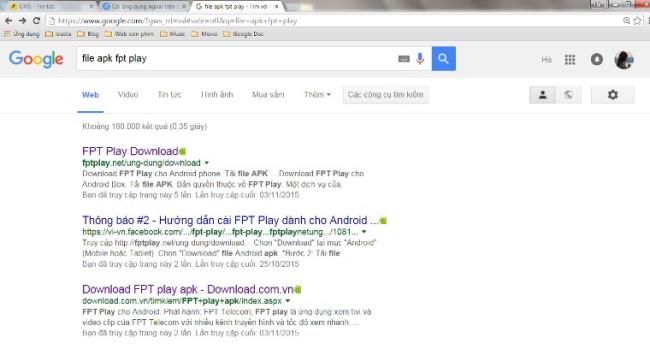
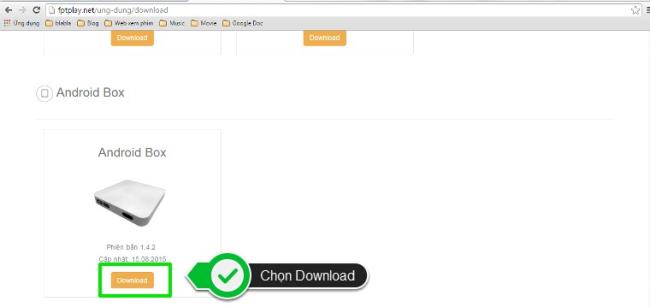
Шаг 2. Включите режим, позволяющий устанавливать внешние приложения на Toshiba Smart TV.
Вы нажимаете кнопку «Домой» (кнопка с изображением дома), чтобы войти в интерфейс домашней страницы телевизора, затем выбираете значок настройки ниже (значок шестеренки). В интерфейсе настройки телевизора выберите пункт «Безопасность», затем выберите «Неизвестный источник» и нажмите «ОК» для подтверждения.


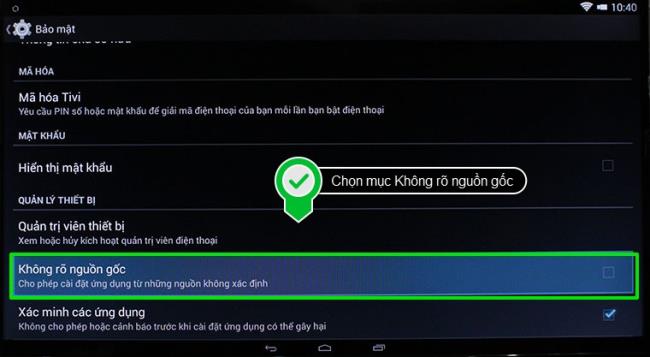
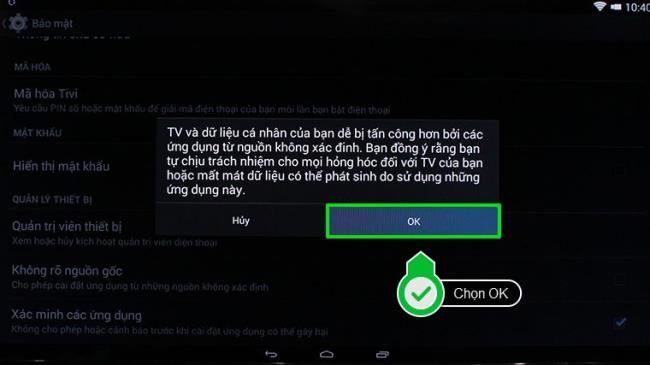
Шаг 3. Установите приложение.
После подключения USB-накопителя, содержащего файл apk, к USB-порту на телевизоре, вы продолжаете делать следующее.
+ Сначала перейдите на домашнюю страницу телевизора, перейдите в магазин приложений Play Store и загрузите приложение ES File Explorer, затем откройте это приложение.
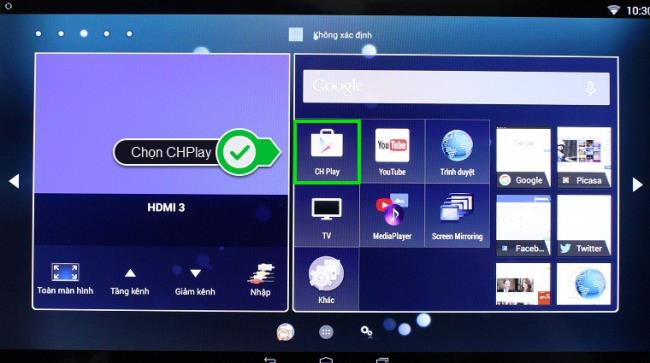
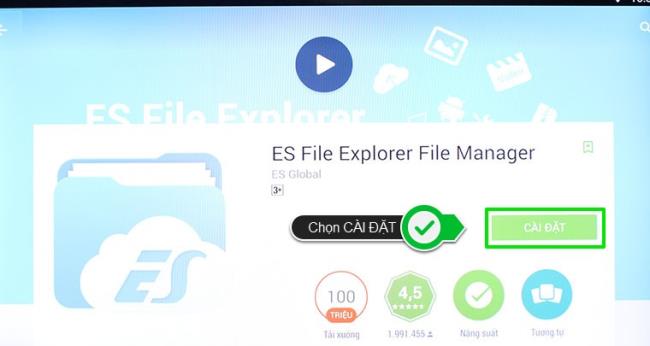
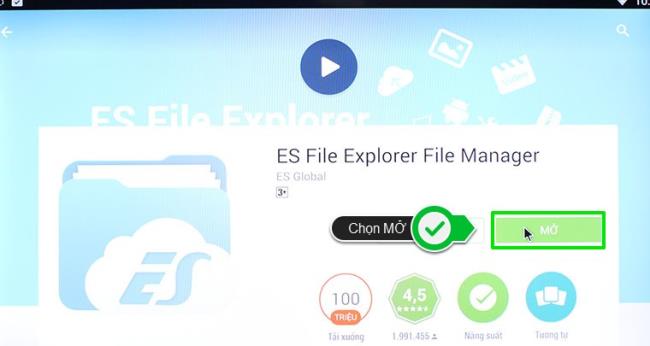
Как Установить ЛУЧШЕЕ ПРИЛОЖЕНИЕ с ФИЛЬМАМИ на SmartTV
Узнать больше:
+ Далее открывается интерфейс ES File Explorer, вы выбираете для входа свой USB. (Здесь USB называется sda1), затем выберите файл apk приложения, выберите «Установить» и выполните следующие шаги.
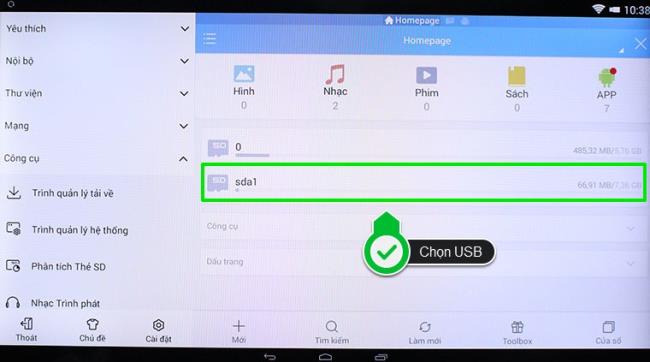
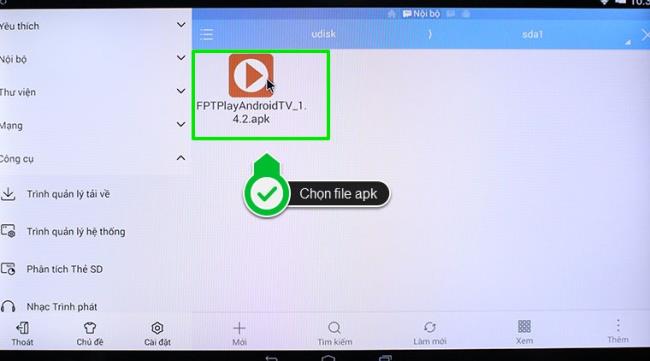

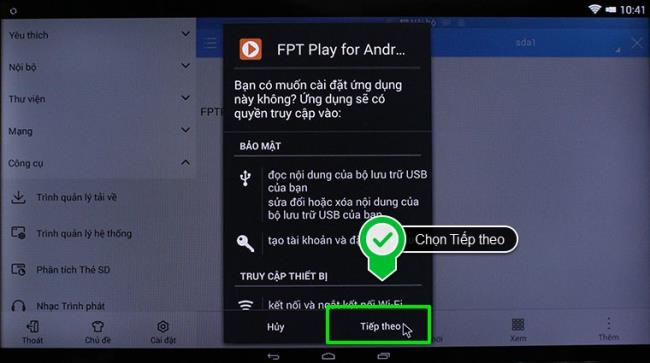
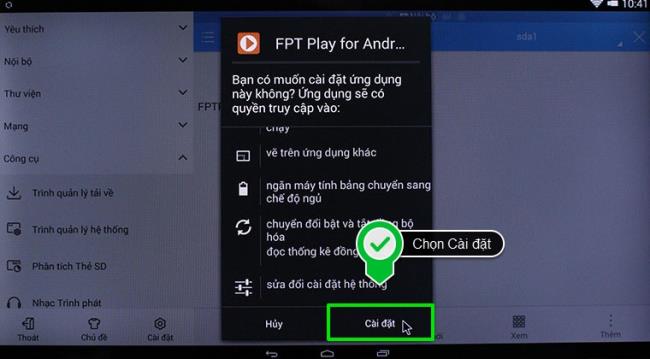
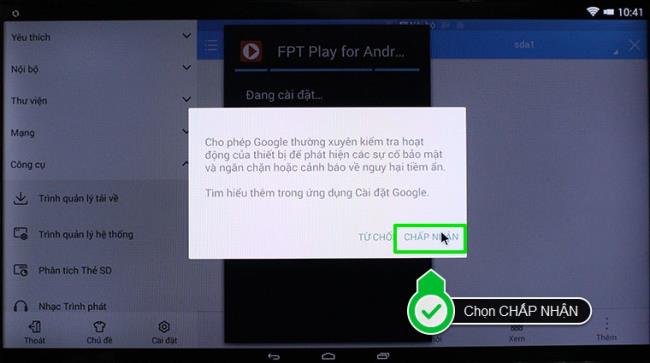
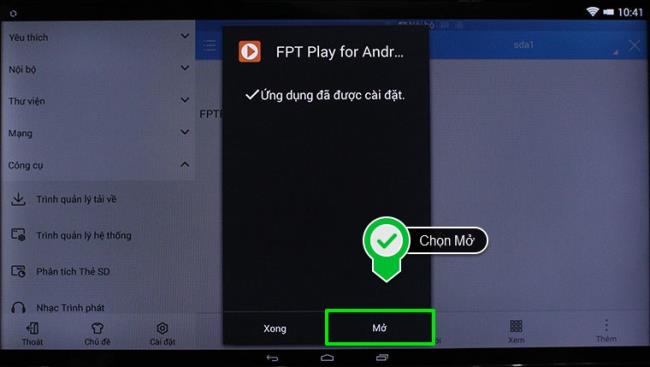
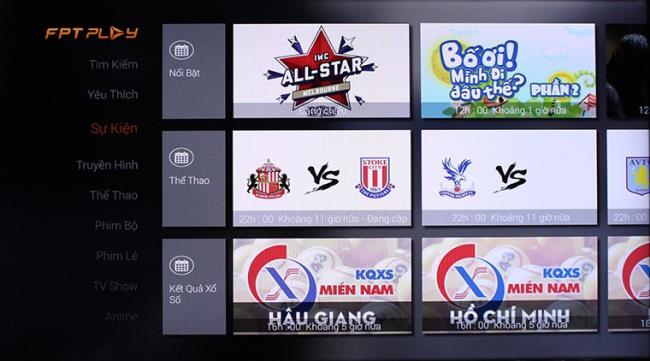
Заметка:
— Вы не можете напрямую загрузить файл apk на телевизор для установки, его необходимо загрузить на USB-накопитель, а затем установить на телевизор.
— Использование внешнего приложения, установленного с помощью файла apk, может вызвать определенные ограничения, функции не могут быть такими гибкими и полными, как приложение в магазине приложений телевизора.
Выше приведены шаги по установке приложений с помощью файла apk на Toshiba Smart TV. Удачи!
Источник: ru.webtech360.com
Работа с видеоплеером toshiba video player, Проигрыватель дисков toshiba blu-ray, Замечания по эксплуатации – Инструкция по эксплуатации Toshiba Satellite P50T-A
Страница 79: Проигрыватель дисков toshiba blu-ray -25
Advertising

После установки диска DVD-Video в привод DVD (для моделей с
приводом DVD) автоматически запустится проигрыватель
TOSHIBA VIDEO PLAYER.
Нажмите кнопку Пуск (Start) -> Все программы (All Programs) ->
TOSHIBA -> Мультимедиа и развлечения (Media TOSHIBA VIDEO PLAYER для запуска
видеопроигрывателя TOSHIBA VIDEO PLAYER.
Работа с видеоплеером TOSHIBA VIDEO PLAYER
Замечания по использованию видеопроигрывателя «TOSHIBA VIDEO
PLAYER».
Экранные меню и доступные функции могут отличаться друг от
друга на разных видеоматериалах.
Если меню открыто в области отображения из верхнего меню
окна управления или с помощью кнопок меню, использование
устройства Touch Pad или мыши для работы с ним может
оказаться невозможным.
Просмотр руководства по видеопроигрывателю
TOSHIBA VIDEO PLAYER
Подробное описание функций видеопроигрывателя TOSHIBA VIDEO
PLAYER и инструкции по его использованию приводятся в
руководстве по видеопроигрывателю TOSHIBA VIDEO PLAYER. Ниже
описан порядок вывода на экран руководства по видеопроигрывателю
«TOSHIBA VIDEO PLAYER.
После запуска видеопроигрывателя TOSHIBA VIDEO PLAYER
нажмите клавишу F1 и выберите кнопку Справка (Help).
Проигрыватель дисков TOSHIBA Blu-ray
Обратите внимание на перечисленные далее ограничения в
отношении применения проигрывателя дисков TOSHIBA Blu-ray.
Замечания по эксплуатации
При воспроизведении видеоматериалов, записанных с высокой
разрядностью, возможно выпадение кадров, пропуск фрагментов
звуковой дорожки и снижение производительности компьютера.
Приступая к воспроизведению видео, закройте все остальные
приложения. Не открывайте приложения и не выполняйте никакие
другие операции во время воспроизведения видео.
Не переводите компьютер в режим гибернации или в спящий
режим во время работы проигрывателя дисков TOSHIBA Blu-ray.
Источник: manualtime.ru
Как транслировать Android или iPhone на Toshiba Smart TV

Смарт-телевизоры, как всем известно, становятся все лучше и лучше. Благодаря технологиям, которые когда-то были доступны только в дорогих телевизорах более высокого класса, теперь они доступны во всех смарт-телевизорах.
Хотя вы можете использовать свои Smart TV для просмотра контента, подключившись к сети Wi-Fi, знаете ли вы, что вы также можете использовать его в качестве большого экрана? Ага. Если у вас есть Toshiba Smart TV, вы можете использовать его для трансляции любого приложения службы потоковой передачи со своего смартфона на дисплей телевизора.
Итак, сегодня мы рассмотрим, как транслировать смартфон на Toshiba Smart TV. Прежде чем мы начнем, вам нужно понять разницу между зеркалированием экрана и кастингом.
Когда вы транслируете свой телефон на телевизор, это означает, что вы разрешаете телевизору отображать контент только из потоковых приложений, таких как Netflix и т. д. Остальная часть вашего телефона не видна на экране телевизора. С зеркалированием экрана вы можете полностью отразить свой телефон на телевизоре. Независимо от того, какое приложение вы решите открыть. Но вам нужно знать, что при отображении экрана вы не сможете транслировать такие сервисы, как Netflix, YouTube и т. д. Итак, если у вас есть Toshiba Smart TV и вы хотите подключить к нему свой смартфон, следуйте этому руководству.
Как транслировать смартфон на Toshiba Smart TV

- Во-первых, вам необходимо подключить смарт-телевизор Toshiba к сети Wi-Fi. Вы можете следовать этому руководству для телевизоров Toshiba Smart TV, работающих под управлением ОС Android TV или ОС VIDAA.
- Теперь убедитесь, что ваше устройство Android или iOS подключено к той же сети Wi-Fi. Это важно. Или иначе, как вы ожидаете беспроводную трансляцию на телевизор?
- Когда оба устройства подключены к одной и той же сети Wi-Fi,
- Запустите YouTube или любое другое потоковое приложение, на котором есть значок трансляции.
- После запуска приложения вы увидите значок Cast вверху. Он будет иметь изображение экрана и значок Wi-Fi.
- Нажмите на значок трансляции
- Ваше устройство Android или iOS теперь начнет искать беспроводные дисплеи, на которые оно может транслировать.
- Как только он найдет ваш Toshiba Smart TV, просто нажмите на название телевизора.
- На Toshiba Smart TV может появиться сообщение о том, что ваше устройство запрашивает разрешение на подключение для трансляции. Просто одобрите его, и все готово.
- Теперь вы транслируете со своего смартфона на Toshiba Smart TV.
- Чтобы остановить трансляцию с устройства Android или iOS, просто коснитесь значка трансляции.
- Служба трансляции будет остановлена. Выберите Отключить, и все готово.
Вывод
И вот как вы можете транслировать свое устройство Android или iOS на свой смарт-телевизор Toshiba. Да, это очень полезно, когда вы хотите транслировать что-то из таких приложений, как Netflix, Prime Video, YouTube или подобных потоковых сервисов.
Источник: clickthis.blog
Toshiba video player что это за программа

помощью TOSHIBA DVD PLAYER
проигрыватель «TOSHIBA DVD PLAYER».
Пуск -> Все программы -> TOSHIBA VIDEO PLAYER ->
TOSHIBA VIDEO PLAYER
, чтобы запустить программу «TOSHIBA
Работа с видеоплеером TOSHIBA VIDEO PLAYER
Замечания по использованию видеопроигрывателя «TOSHIBA VIDEO
PLAYER».
Экранные меню и доступные функции могут отличаться друг от
друга у разных дисков DVD Video и на разных видеоматериалах.
Если меню открыто в области отображения из верхнего меню
окна управления или с помощью кнопок меню, использование
устройства Touch Pad или мыши для работы с ним может
оказаться невозможным.
Просмотр справки по видеоплееру TOSHIBA VIDEO
Также подробное описание функций видеопроигрывателя «TOSHIBA
VIDEO PLAYER» и инструкции по его использованию приводятся в
файле справки «TOSHIBA VIDEO PLAYER HELP». Порядок вывода на
экран файла справки видеопроигрывателя «TOSHIBA VIDEO
PLAYER»
Нажмите кнопку Help («Справка») (
) в области отображения.
Использование программы WinDVD BD для
Обратите внимание на перечисленные далее ограничения
применения программы WinDVD BD для TOSHIBA:
Замечания по эксплуатации
Программа WinDVD BD для TOSHIBA предназначена только для
воспроизведения дисков Blu-ray Disc™. Воспроизведение дисков
DVD не поддерживается. Используйте видеоплеер TOSHIBA
VIDEO PLAYER для воспроизведения дисков DVD.
При воспроизведении видеоматериалов, записанных с высокой
разрядностью, возможно выпадение кадров, пропуск фрагментов
звуковой дорожки и снижение производительности компьютера.
Перед воспроизведением дисков Blu-ray Disc™ закрывайте все
другие приложения. Не открывайте приложения и не выполняйте
никакие другие операции во время воспроизведения дисков Blu-
ray Disc™.
Источник: manuals-help.ru